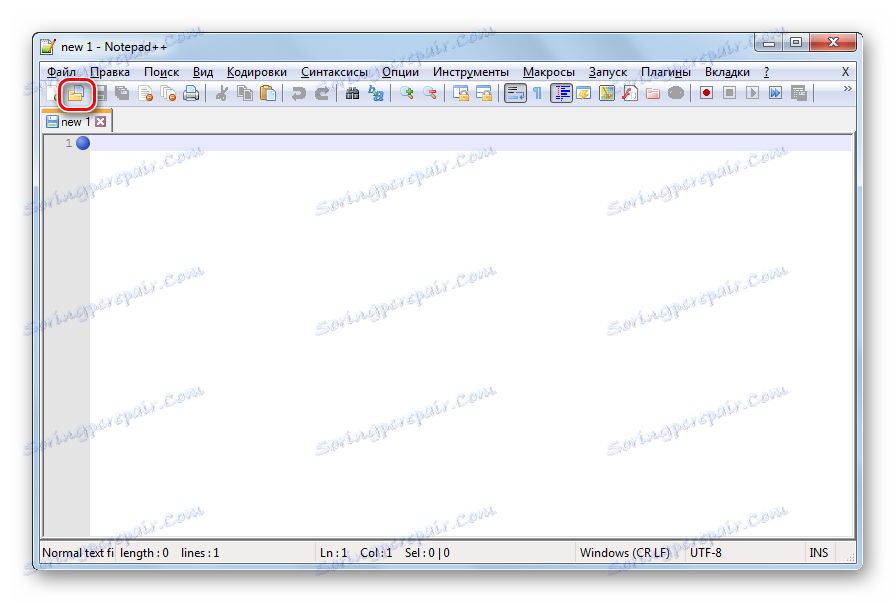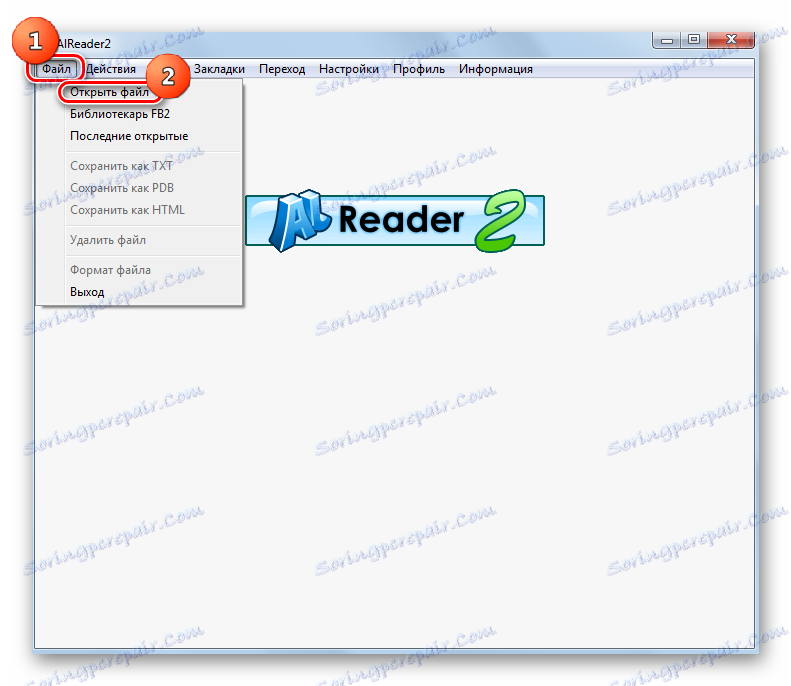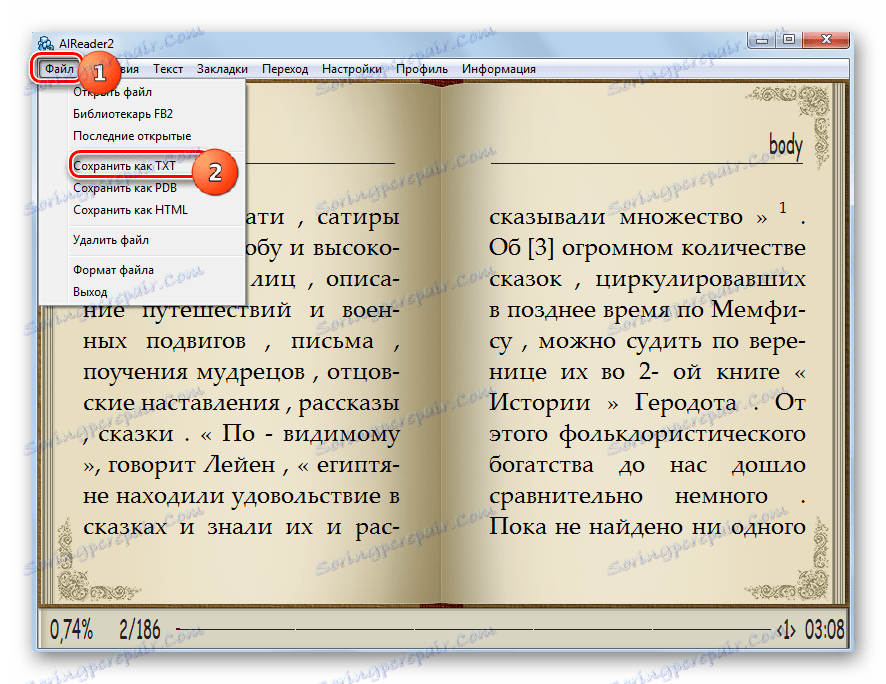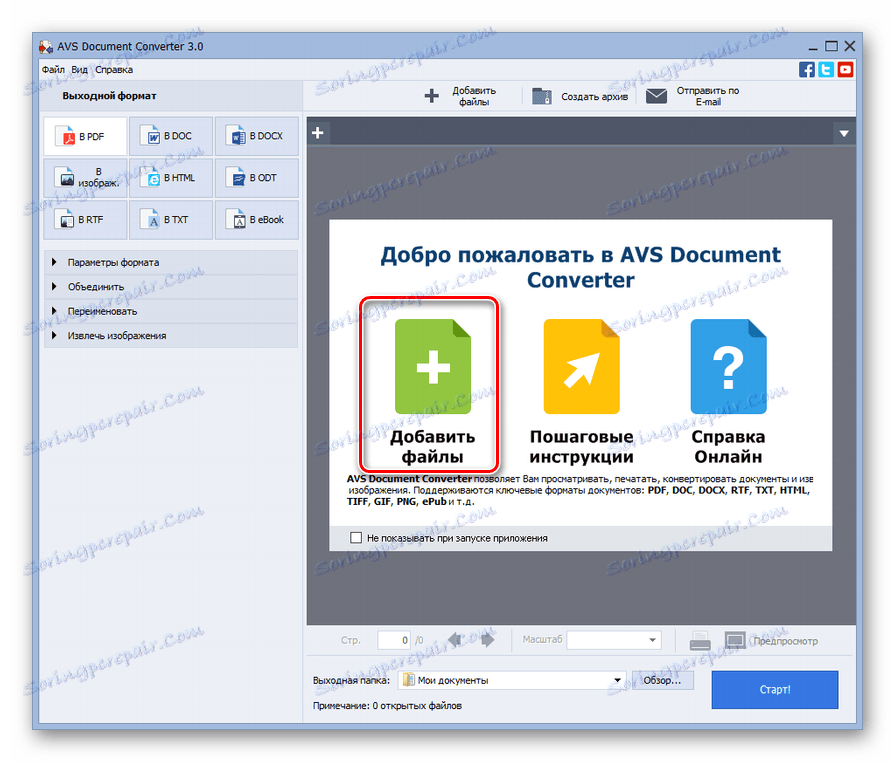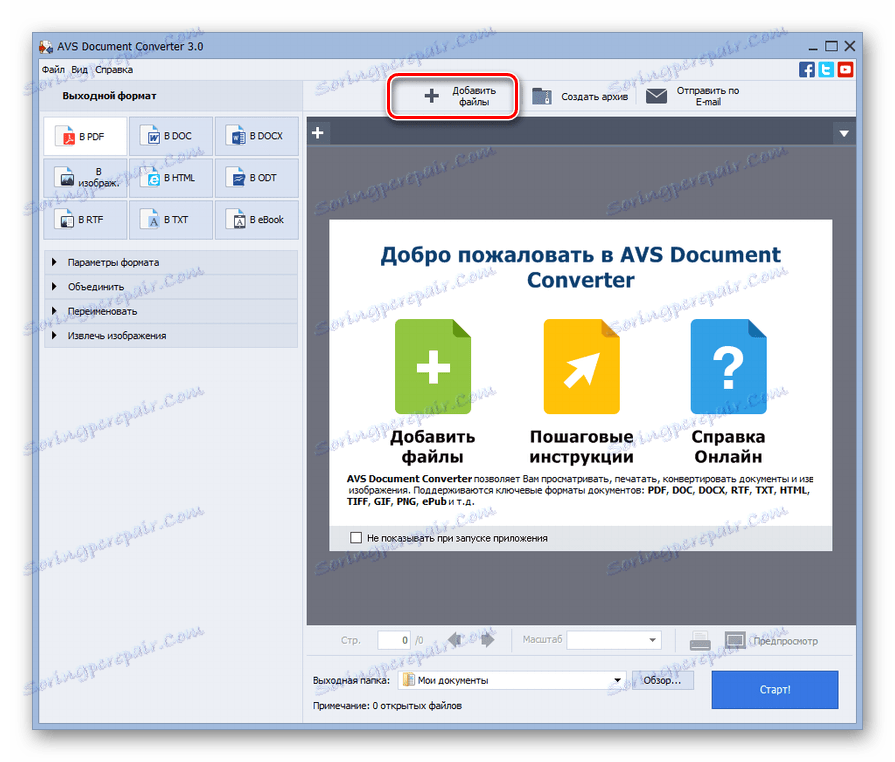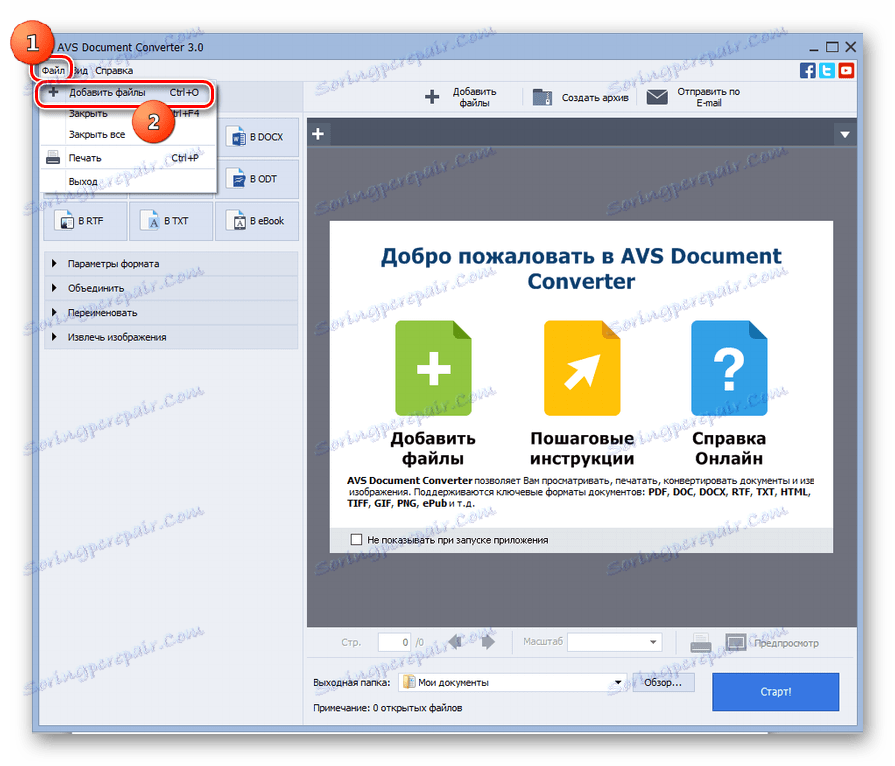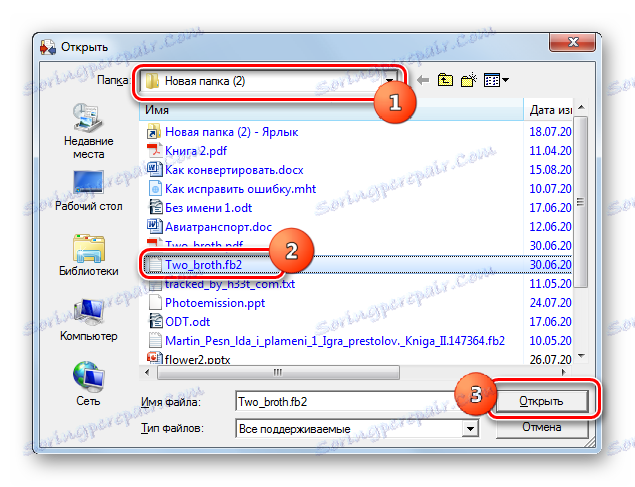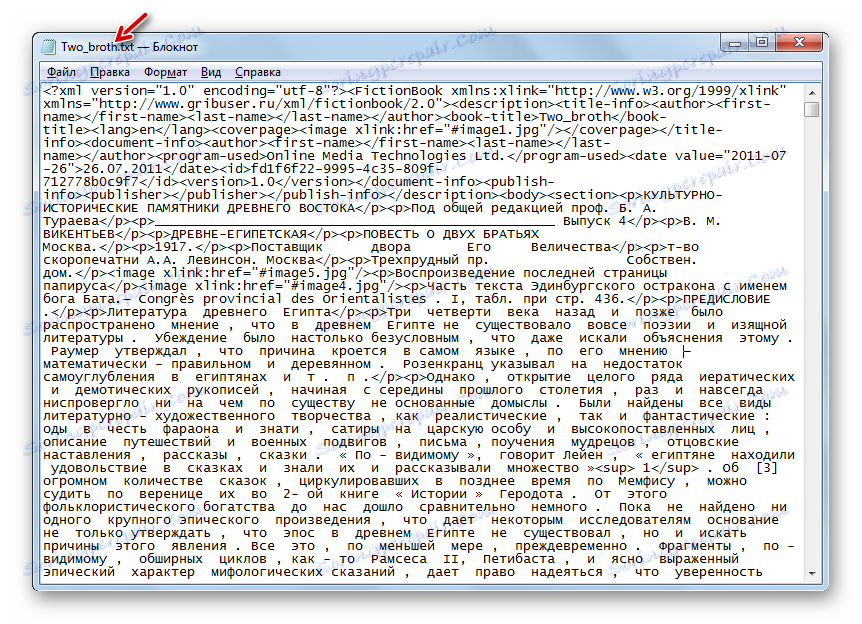Převedení knih FB2 do formátu TXT
V některých situacích uživatelé potřebují převést text z knih FB2 do formátu TXT. Podívejme se, jak to lze udělat.
Obsah
Metody konverze
Okamžitě můžete identifikovat dvě hlavní skupiny způsobů, jak převést FB2 na TXT. První z nich se provádí pomocí služeb online a druhá používá software nainstalovaný v počítači. Je to druhá skupina metod, která uvažujeme v tomto článku. Nejpravděpodobnější konverze v tomto směru se provádí pomocí speciálních konvertorových programů, ale tento postup lze také provést pomocí některých textových editorů a čteček. Podívejme se na algoritmy akcí, pomocí kterých lze tento úkol provádět pomocí konkrétních aplikací.
Metoda 1: Poznámkový blok ++
Za prvé, uvidíme, jak můžete provést transformaci ve studovaném směru pomocí jednoho z nejsilnějších textových editorů Poznámkový blok ++ .
- Spusťte Poznámkový blok ++. Klikněte na panel nástrojů na ikonu v obrázku složky.
![Přejděte do okna otevření souboru pomocí ikony v panelu nástrojů v programu Poznámkový blok ++]()
Pokud jste více zvyklí na akce pomocí nabídky, použijte navigaci "Soubor" a "Otevřít" . Použití funkce Ctrl + O funguje také.
- Otevře se okno pro výběr objektu. Najděte adresář, kde se nachází původní FB2, vyberte jej a klepněte na Otevřít .
- Textový obsah knihy, včetně štítků, se zobrazí v prostředí Poznámkový blok ++.
- Ve většině případů jsou tagy v souboru TXT zbytečné, takže by bylo hezké je smazat. Manuální vymazání je spíše nudné, ale v programu Poznámkový blok ++ můžete automatizaci celé věci. Pokud nechcete odstranit značky, pak všechny další kroky, které jsou zaměřeny na to, můžete přeskočit a okamžitě jít do postupu pro uložení objektu. Stejní uživatelé, kteří chtějí odstranit, by měli kliknout na "Vyhledat" a ze seznamu vybrat "Nahradit" nebo použít "Ctrl + H" .
- Okno hledání se otevře na kartě "Nahradit" . V poli "Najít" zadejte výraz, jako na následujícím obrázku. Ponechte pole "Nahradit s" prázdné. Chcete-li se ujistit, že je skutečně prázdný a není obsazen například mezery, nastavte kurzor na něj a stiskněte klávesu Backspace na klávesnici, dokud kurzor nedosáhne levého okraje pole. V bloku "Režim hledání" nastavte přepínač na "Pravidelné". je vyjádřena. " Poté můžete stisknout tlačítko "Nahradit vše" .
- Po zavření vyhledávacího pole uvidíte, že všechny značky, které byly v textu, byly nalezeny a odstraněny.
- Nyní je čas převést na formát TXT. Klikněte na "Soubor" a zvolte "Uložit jako ..." nebo použijte kombinace Ctrl + Alt + S.
- Okno Uložit je spuštěno. Otevřete složku, do které chcete umístit hotový textový materiál s rozšířením TXT. V oblasti "Typ souboru" ze seznamu, který se otevře, zvolte "Normální textový soubor (* .txt)" . Pokud chcete, můžete také změnit název dokumentu v oblasti "Název souboru" , ale to nemusíte dělat. Poté klikněte na tlačítko Uložit .
- Nyní bude obsah uložen ve formátu TXT a bude v oblasti souborového systému, který sám uživatel přidělil v okně uložení.
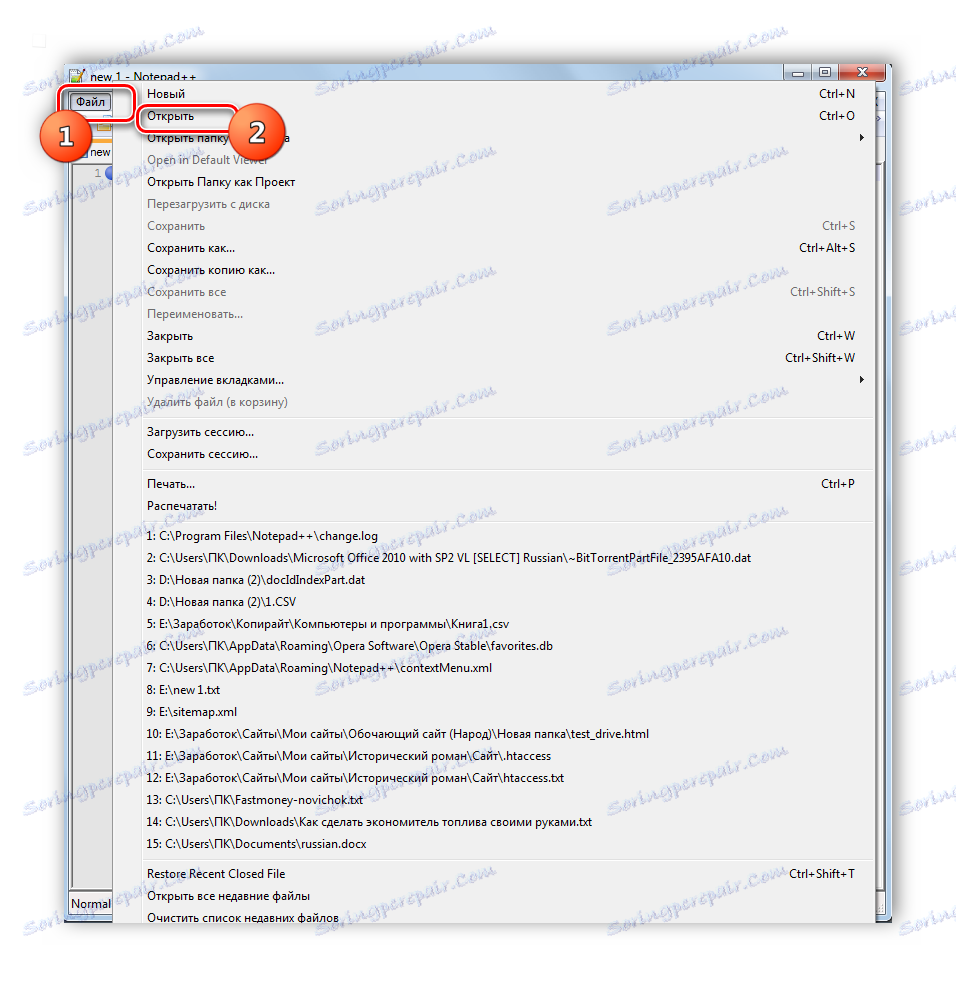

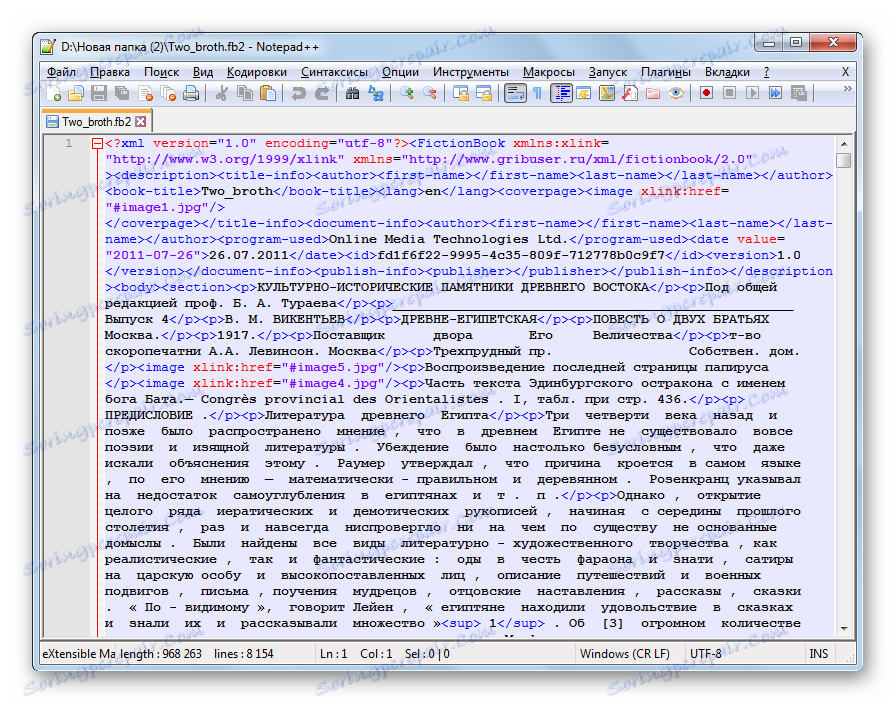
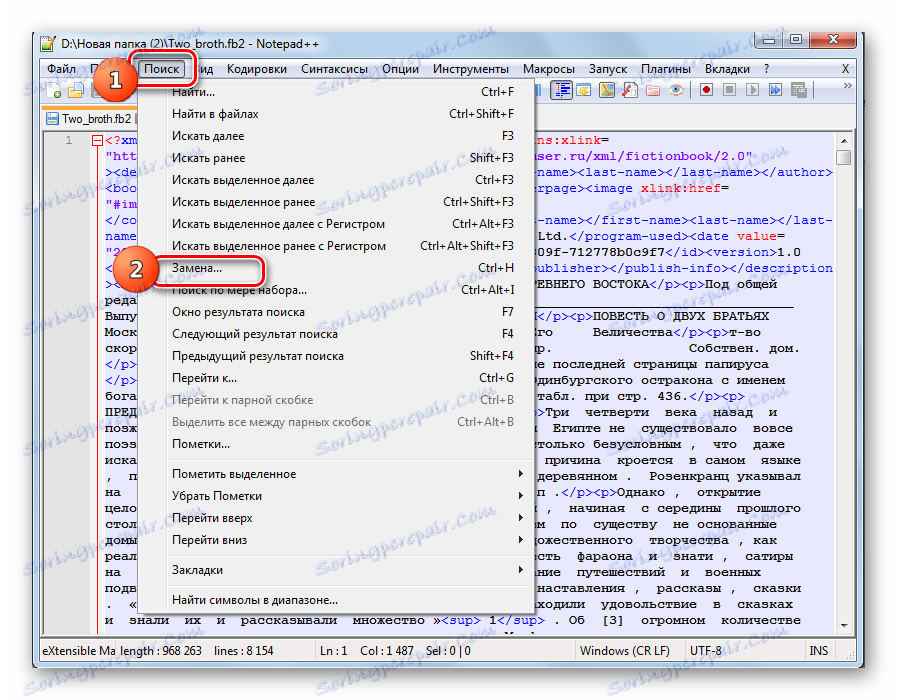
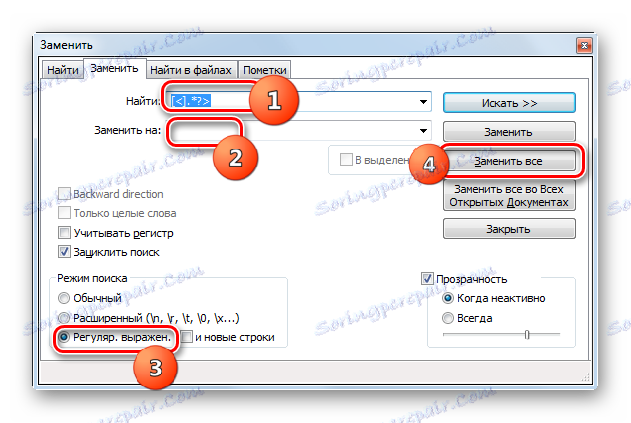
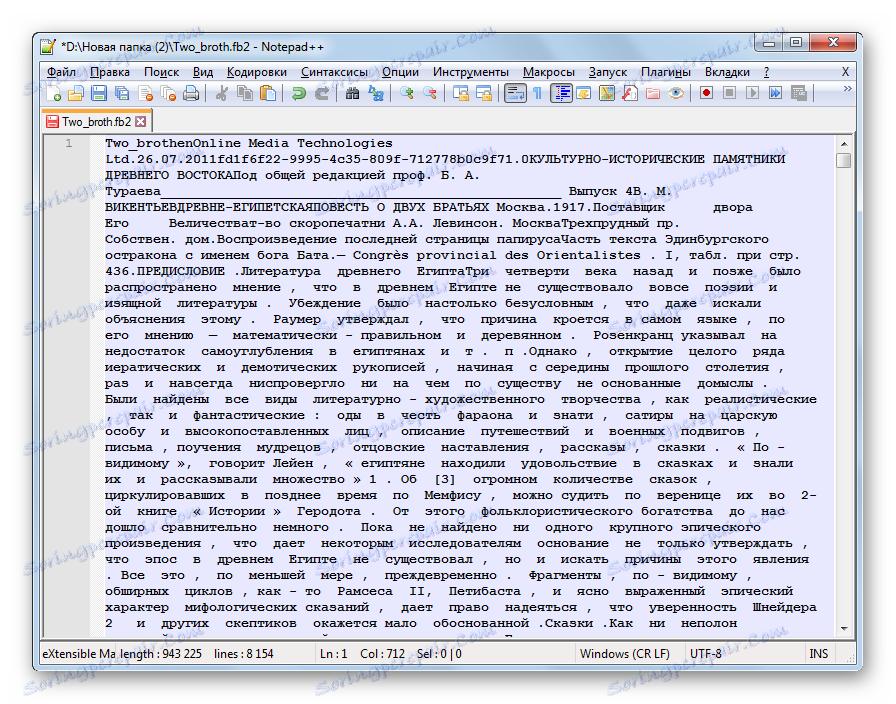
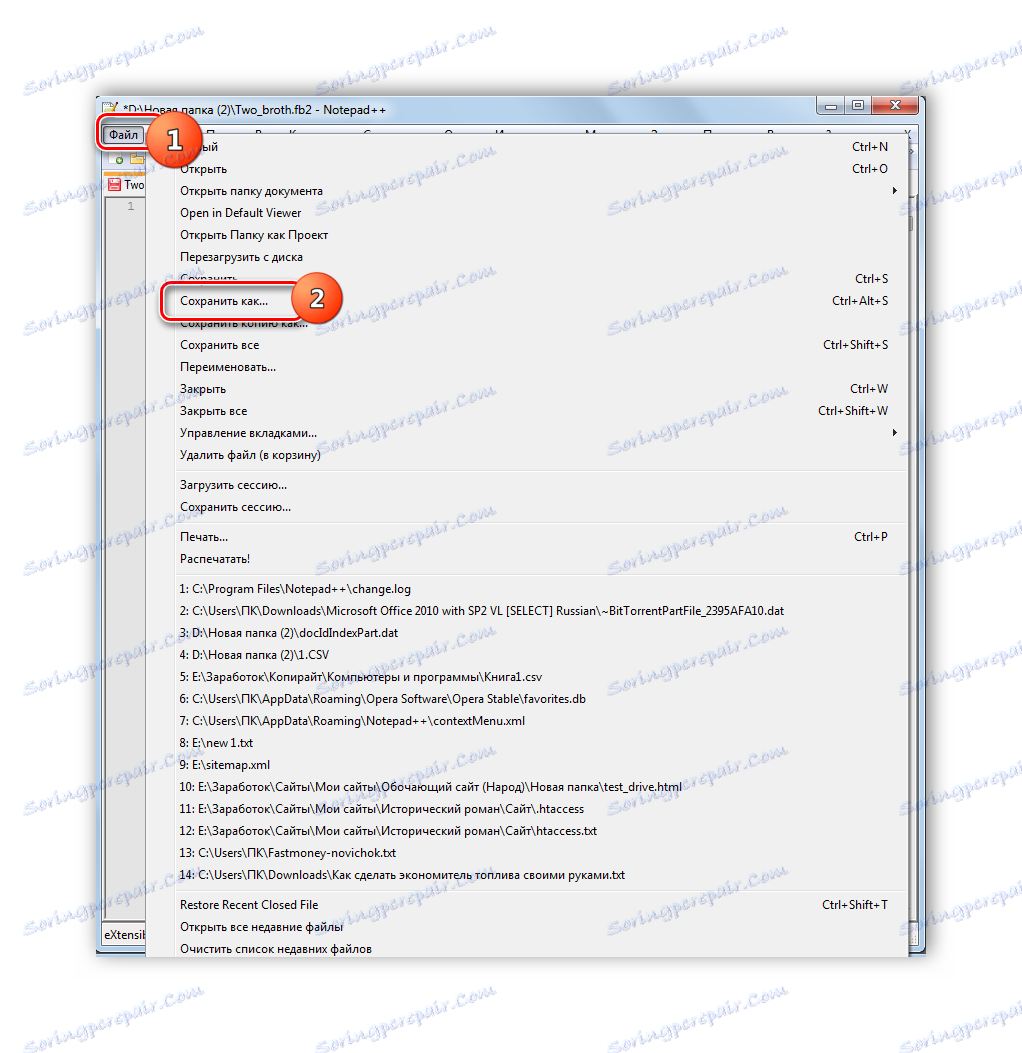
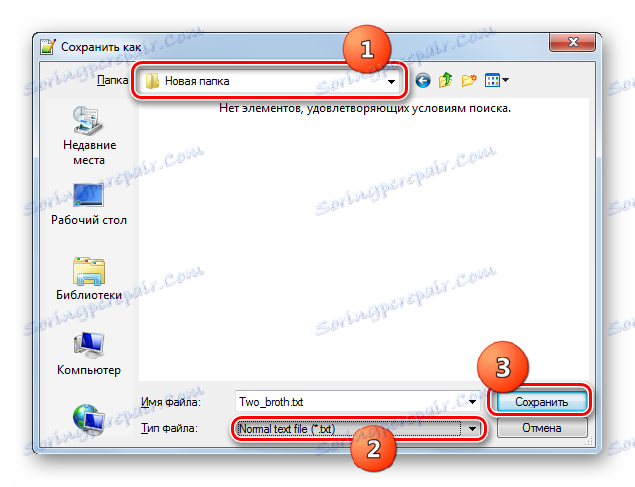
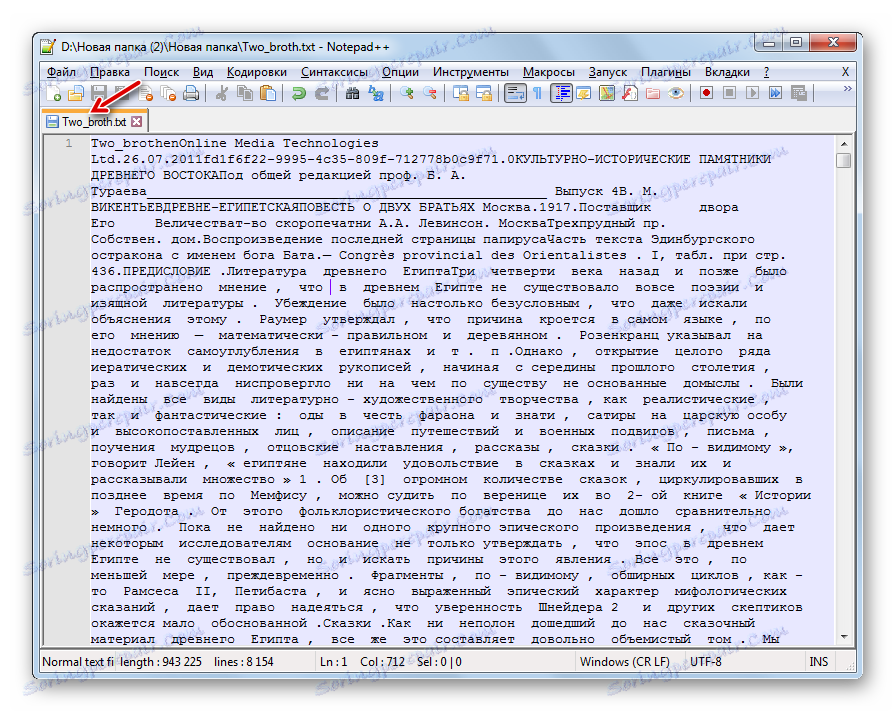
Metoda 2: AlReader
Reformovat knihu FB2 v TXT mohou nejen textové editory, ale i některé čtečky, například AlReader .
- Spusťte program AlReader. Klepněte na Soubor a vyberte možnost Otevřít soubor .
![Přejděte do okna otevření souboru přes horní horizontální nabídku v programu AlReader]()
Také můžete kliknout pravým tlačítkem myši ( PCM ) na vnitřní plochu čtecího shellu a v místní nabídce zvolit "Otevřít soubor" .
- Každá z těchto akcí iniciuje aktivaci úvodního okna. Najděte v něm adresář umístění původního FB2 a označte tuto e-knihu. Pak klikněte na tlačítko "Otevřít" .
- Obsah objektu se zobrazí ve schránce čtečky.
- Nyní proveďte postup proformátování. Klikněte na "Soubor" a vyberte "Uložit jako TXT" .
![Přejděte do okna pro ukládání souborů přes horní horizontální nabídku v programu AlReader]()
Alternativně můžete použít alternativní akci, která spočívá v kliknutí na jakoukoli vnitřní oblast rozhraní programu PKM . Potom musíte projít položky nabídky "Soubor" a "Uložit jako TXT" .
- Kompaktní políčko "Uložit jako TXT" je aktivováno. V oblasti z rozevíracího seznamu můžete vybrat jeden z typů kódování odchozích textů: UTF-8 (podle výchozího nastavení) nebo Win-1251. Chcete-li zahájit konverzi, klikněte na tlačítko Použít .
- Poté se zobrazí zpráva "Soubor převeden!" , Což znamená, že objekt byl úspěšně převeden na vybraný formát. Bude umístěn ve stejné složce jako zdroj.
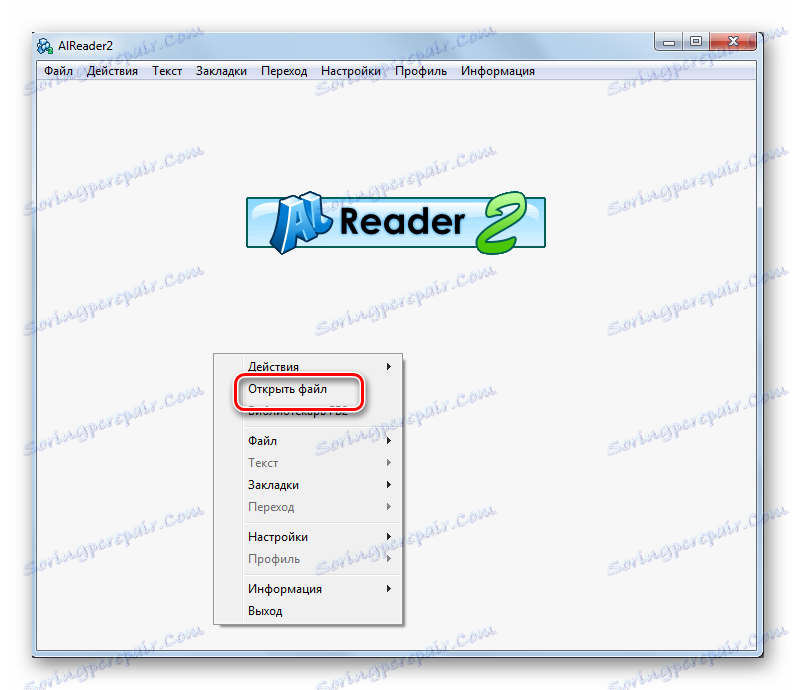
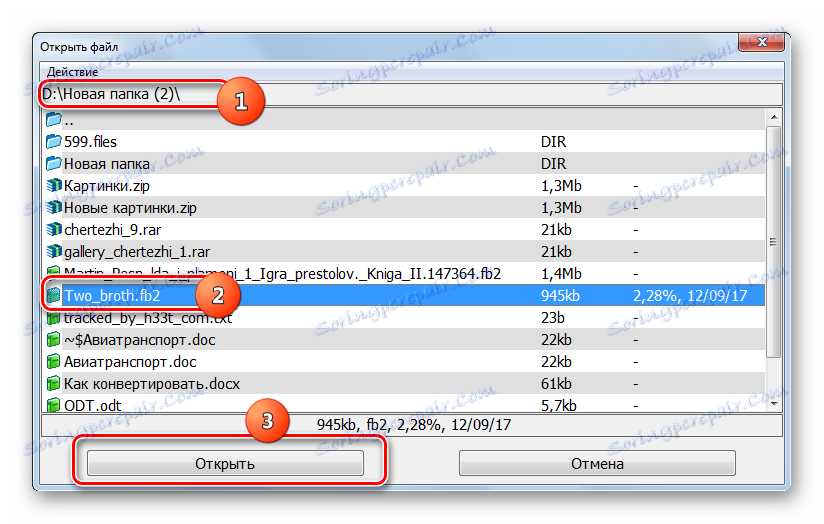
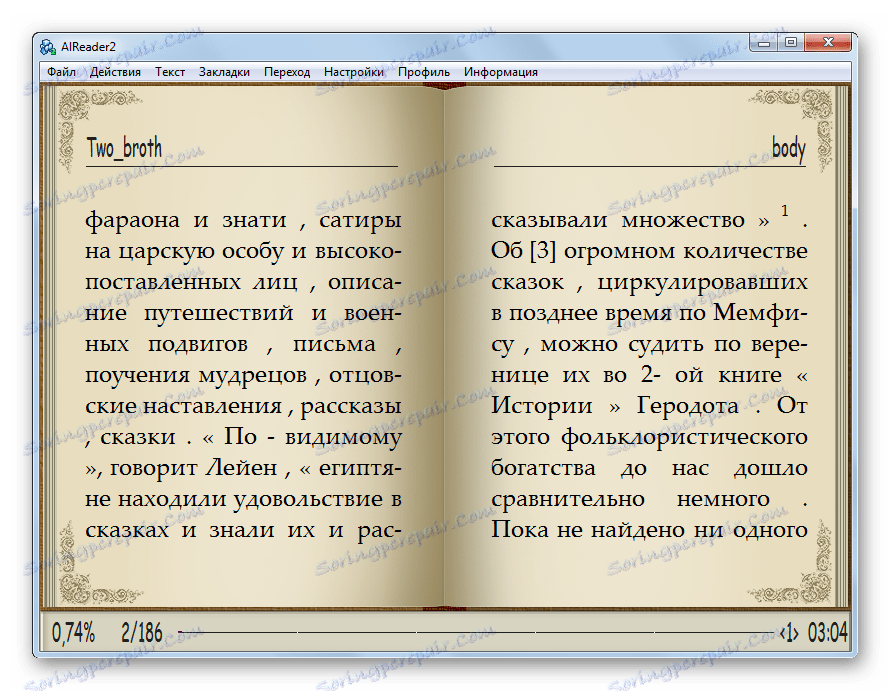
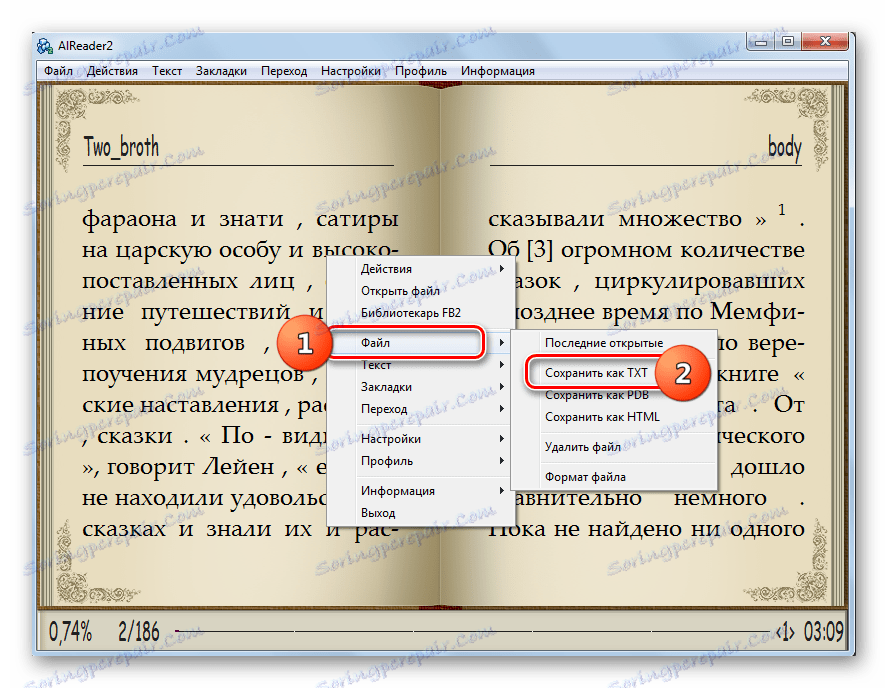
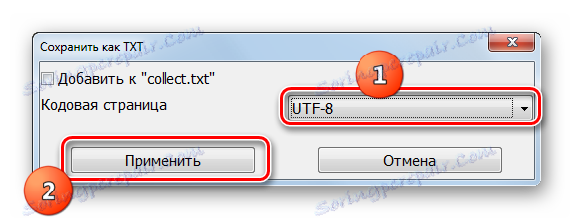
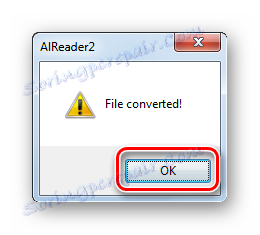
Významnou nevýhodou této metody předtím, než je předchozí, je skutečnost, že program AlReader neposkytuje uživateli možnost zvolit místo převedeného dokumentu, protože ho ukládá na stejném místě, kde je umístěn zdroj. Ale, na rozdíl od programu Notepad ++, AlReader se nemusí potírat s mazáním tagů, protože aplikace provádí tuto akci zcela automaticky.
Metoda 3: Konvertor dokumentů AVS
S úkolem nastaveným v tomto článku se mnoho převaděčů dokumentů, včetně AVS Document Converter, vyrovná.
- Otevřete program. Nejprve byste měli přidat zdroj. Klikněte na "Přidat soubory" ve středu rozhraní převodníku.
![Přejděte do okna otevření souboru v programu AVS Document Converter]()
Klepněte na tlačítko se stejným názvem na panelu nástrojů.
![Otevřete okno otevření souboru pomocí tlačítka na panelu nástrojů v programu AVS Document Converter]()
Pro ty uživatele, kteří mají vždy přístup k menu, je také možnost spustit okno pro přidání. Musíte kliknout na "Soubor" a "Přidat soubory" .
![Přejděte do okna otevření souboru přes horní horizontální nabídku AVS Document Converter]()
Ti, kterým je ovládání klávesových zkratek blíž, mají schopnost aplikovat Ctrl + O.
- Každá z těchto akcí vede k spuštění okna pro přidávání dokumentů. Najděte adresář pro umístění knihy FB2 a vyberte tuto položku. Klikněte na tlačítko Otevřít .
![Okno pro otevření souboru v aplikaci AVS Document Converter]()
Můžete však přidat zdroj a bez otevření okna. Chcete-li to provést, přetáhněte knihu FB2 z "Průzkumníka" na grafické hranice převaděče.
- Obsah FB2 se objeví v oblasti náhledu AVS. Nyní musíte zadat konečný formát konverze. Chcete-li to provést , klepněte na tlačítko "V TXT" ve skupině "Output Format" .
- Můžete zadat sekundární nastavení konverzí kliknutím na bloky "Formátovat možnosti" , "Převést" a "Načíst obrázky" . Otevře se příslušná pole nastavení. V bloku "Možnosti formátování" můžete vybrat z rozevíracího seznamu jednu ze tří možností kódování textu výstupního TXT:
- UTF-8 ;
- ANSI ;
- Unicode .
- V bloku "Přejmenovat" můžete v seznamu "Profil" vybrat jednu ze tří možností:
- Originální název ;
- Text + Počítadlo ;
- Počítadlo + text .
V první variantě zůstává název přijatého objektu stejný jako název zdroje. V posledních dvou případech se aktivuje pole "Text" , kde můžete zadat požadované jméno. Operátor "Počítadlo" znamená, že pokud se shodují názvy souborů nebo použijete skupinovou konverzi, přidá se číslo uvedené v poli "Text" názvu před nebo za jménem, v závislosti na volbě v poli "Profil" " : " Text + Counter " nebo " Counter + Text " .
- V bloku "Extrahovat obrázky" můžete extrahovat obrázky z původního FB2, protože odchozí TXT nepodporuje kreslení obrázků. V poli "Cílová složka" byste měli zadat adresář, do kterého budou tyto snímky umístěny. Poté klikněte na "Extrahovat obrázky" .
- Ve výchozím nastavení je výstupní materiál uložen v adresáři "My Documents" aktuálního uživatelského profilu, který můžete vidět v oblasti "Výstupní složka" . Pokud chcete změnit adresář umístění pro poslední TXT, klikněte na "Procházet ..." .
- Zobrazí se "Procházet složky" . Přejděte do shellu tohoto nástroje do adresáře, kde chcete uložit převedený materiál, a klikněte na tlačítko "OK" .
- Nyní se zobrazí adresa vybrané oblasti v prvku rozhraní "Výstupní složka" . Vše je připraveno k přeformátování, a proto stiskněte "Start!" .
- Existuje postup pro přeformátování elektronické knihy FB2 do textového formátu TXT. Dynamiku tohoto procesu lze sledovat podle údajů, které jsou zobrazeny v procentech.
- Po dokončení postupu se objeví okno, kde se říká o úspěšném ukončení konverze, a nabídne se také, že se přesune do adresáře pro ukládání přijatého TXT. Chcete-li to provést, klikněte na tlačítko "Otevřít". složky " .
- Otevře se "Explorer" ve složce, kde je umístěn přijatý textový objekt, s kterým můžete nyní provádět jakoukoliv manipulaci s formátem TXT. Můžete je zobrazit pomocí speciálních programů, upravovat, přesouvat a provádět další akce.
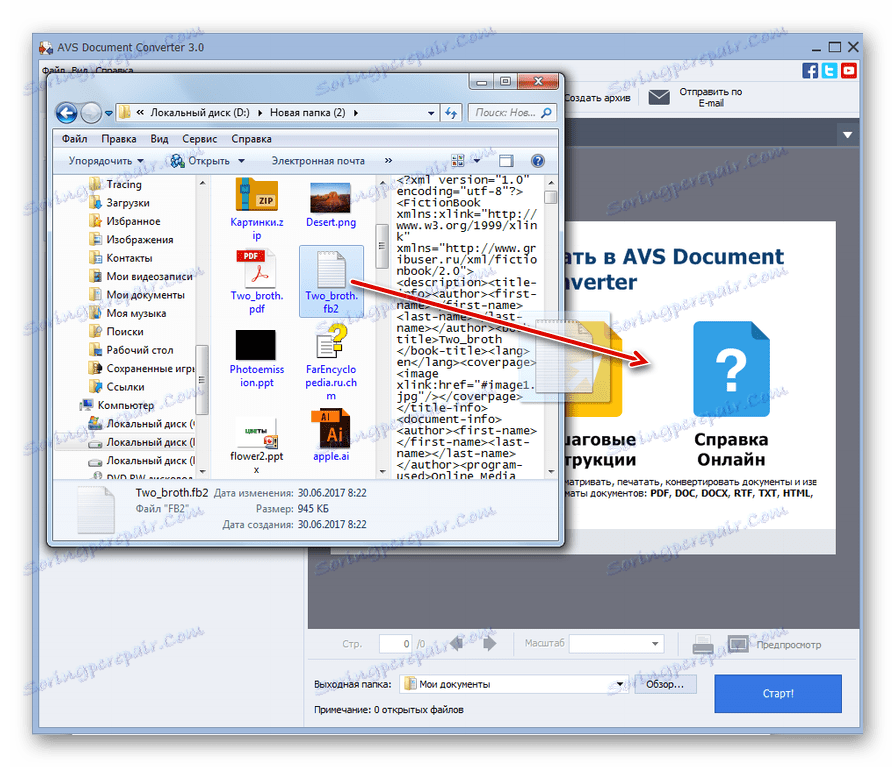
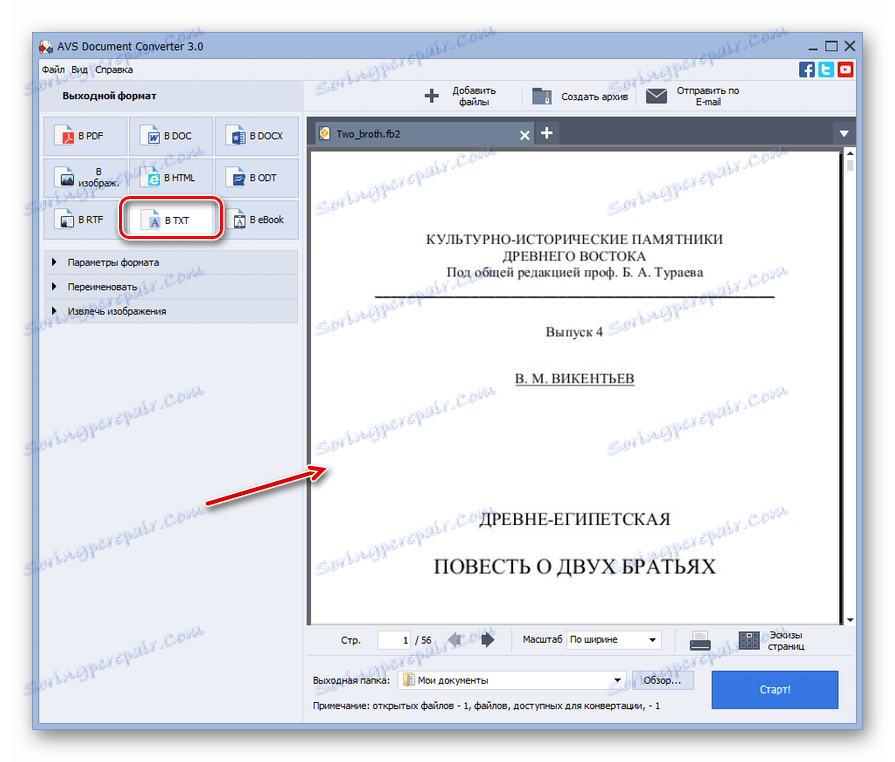
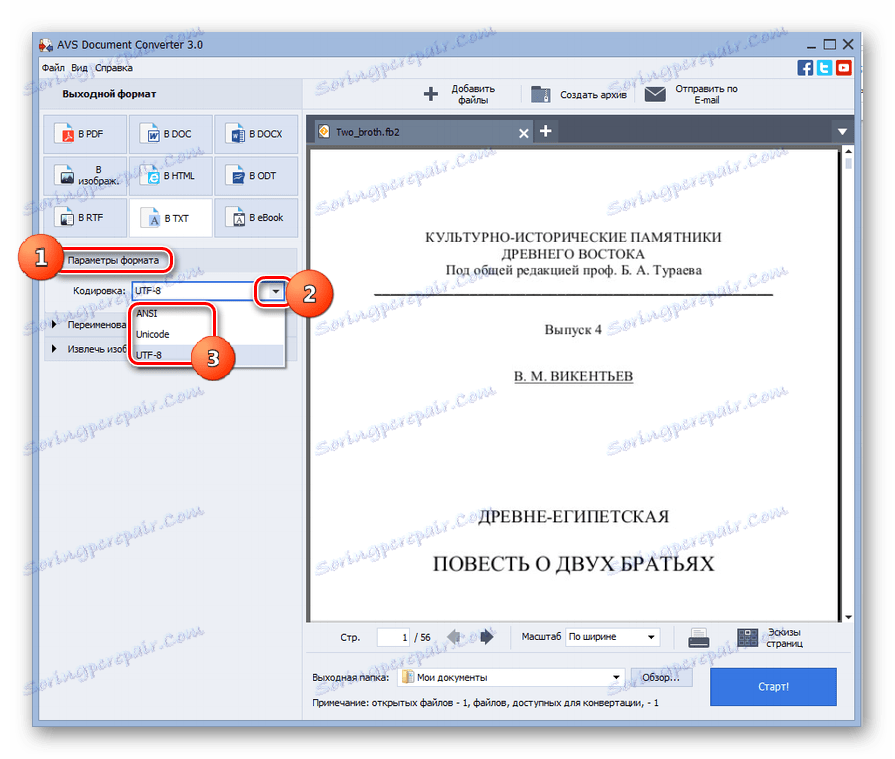
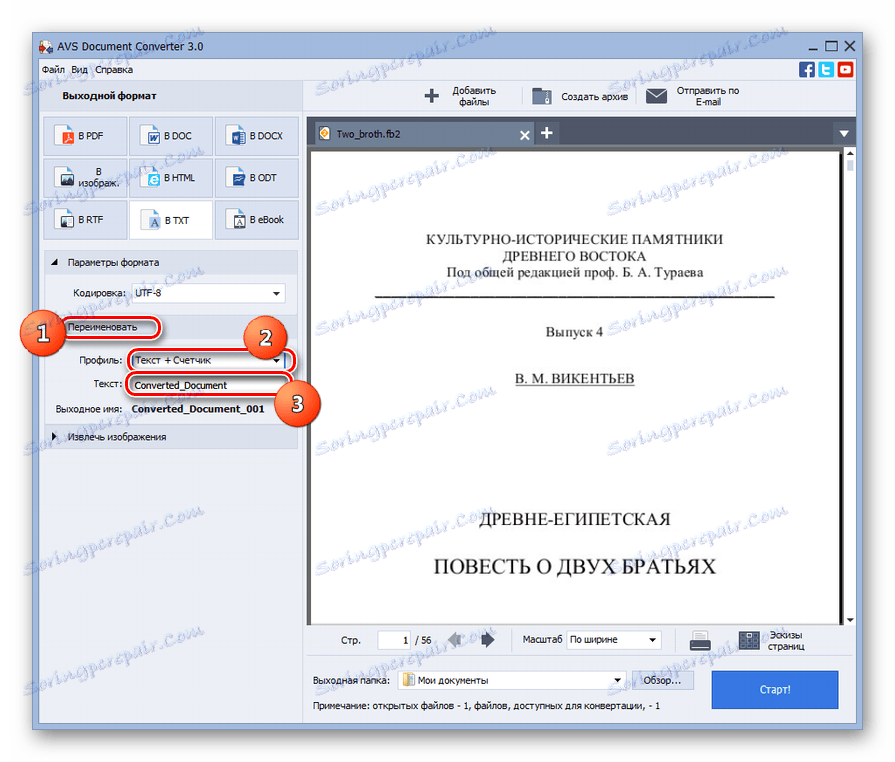
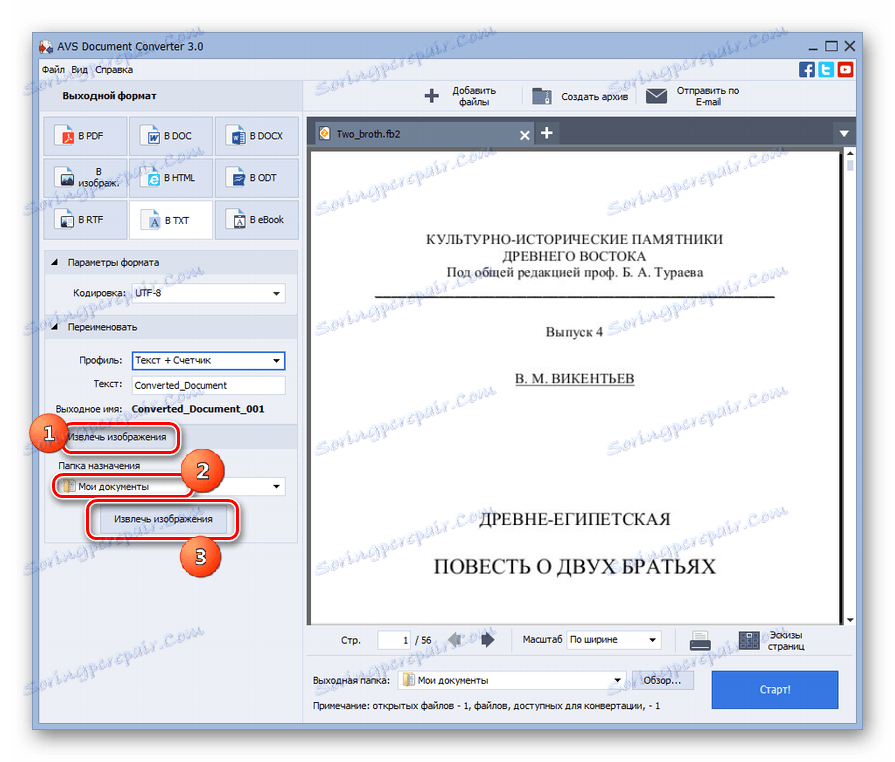
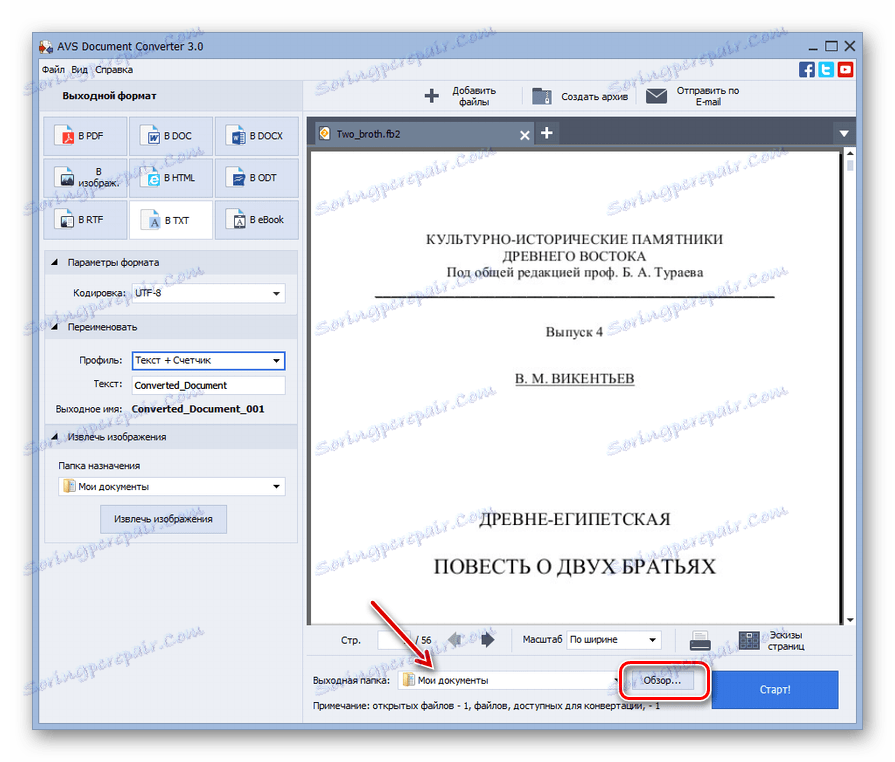
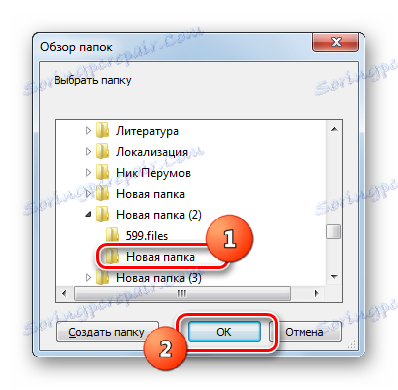
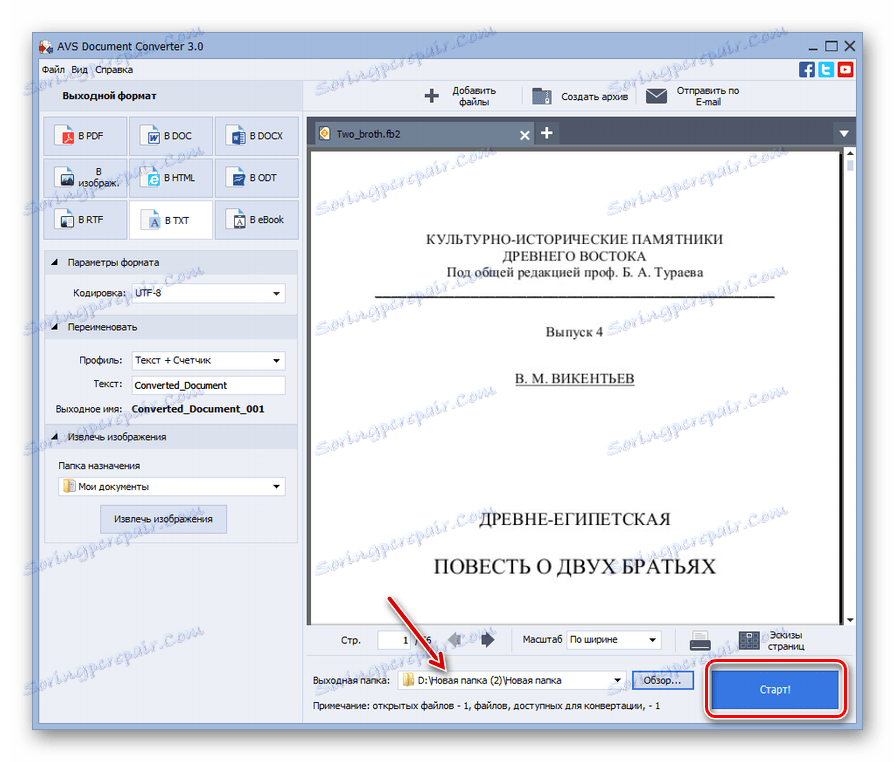
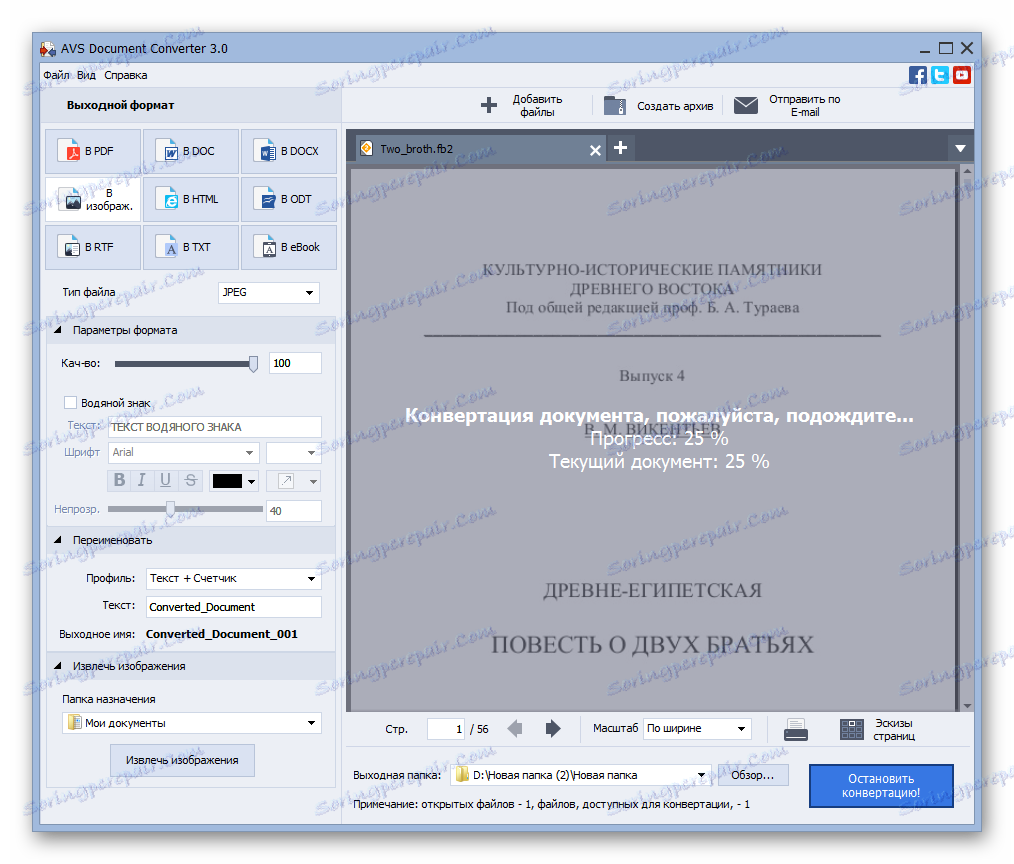
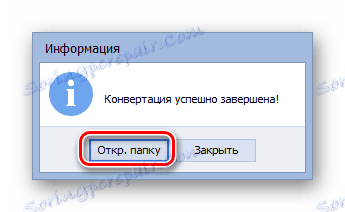
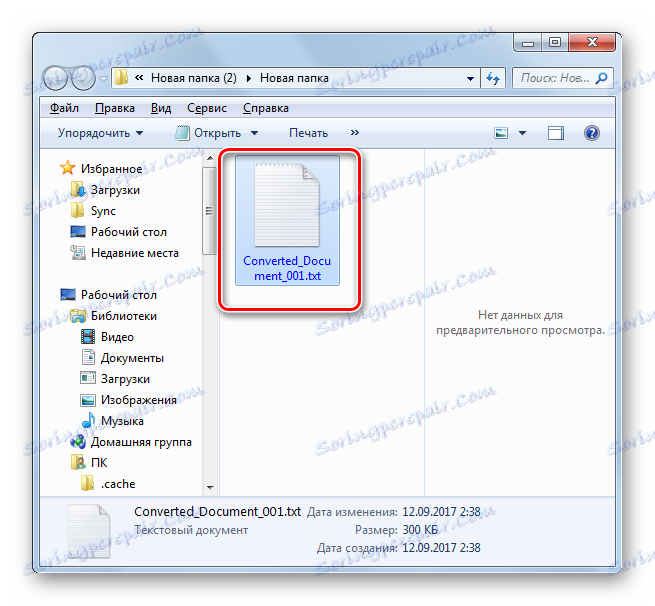
Výhodou této metody oproti předchozím je, že konvertor, na rozdíl od textových editorů a čteček, umožňuje zpracování celé skupiny objektů současně, čímž ušetří značné množství času. Hlavní nevýhodou je, že je zaplacena aplikace AVS.
Metoda 4: Poznámkový blok
Pokud všechny předchozí metody řešení tohoto problému zahrnují instalaci speciálního softwaru a poté pracují s vestavěným textovým editorem Windows Notepad, není to nutné.
- Otevřete Poznámkový blok. Ve většině verzí systému Windows to můžete provést pomocí tlačítka Start ve složce Standard . Klikněte na "Soubor" a vyberte "Otevřít ..." . Používejte také Ctrl + O.
- Otvírací okno se otevře. Objekt FB2 je povinný, v poli pro zadání typu formátů ze seznamu vyberte místo textových dokumentů " Všechny soubory " . Najděte adresář, ve kterém je zdroj umístěn. Po výběru z rozevíracího seznamu v poli "Kódování" vyberte možnost "UTF-8" . Pokud se po otevření objektu objeví "krakozyubry", zkuste jej znovu otevřít, změňte kódování na jinou, provádějte takové manipulace, dokud se textový text nezobrazí správně. Po výběru souboru a zadání kódování klikněte na tlačítko "Otevřít" .
- Obsah FB2 se otevře v programu Poznámkový blok. Tento textový editor bohužel nefunguje s regulárními výrazy, jak to způsobuje Notepad ++. Proto pracujete v poznámkovém bloku, buď se musíte držet v přítomnosti značek v odchozím TXT, nebo je musíte ručně odstranit.
- Poté, co jste se rozhodli, co dělat se značkami a provedli příslušné manipulace nebo nechali vše tak, jak je, můžete pokračovat v konzervační proceduře. Klikněte na "Soubor" . Potom zvolte "Uložit jako ..." .
- Okno ukládání je aktivováno. Přejděte s ním do adresáře souborového systému, do kterého chcete odeslat TXT. Ve skutečnosti nejsou v tomto okně nutné žádné další úpravy, protože typ uloženého souboru v programu Poznámkový blok bude v každém případě TXT z důvodu, že v žádném jiném formátu tento program nemůže ukládat dokumenty bez dalších manipulací. Uživatel však může v případě potřeby změnit název objektu v oblasti "Název souboru" a v seznamu "Kódování" také zvolit kódování textu ze seznamu s následujícími možnostmi:
- UTF-8 ;
- ANSI ;
- Unicode ;
- Unicode Big Endian .
Po provedení všech nastavení, které si myslíte, že je nutné provést, klikněte na tlačítko Uložit .
- Textový objekt s rozšířením TXT bude uložen v adresáři zadaném v předchozím okně, kde ho můžete najít pro další manipulaci.
![Textový soubor je uložen ve formátu TXT v programu Poznámkový blok]()
Jedinou výhodou této metody konverze před předchozí je to, že nemusíte instalovat další software k jejímu použití, můžete použít pouze nástroje systému. Téměř všechny ostatní aspekty manipulace v programu Poznámkový blok jsou nižší než výše popsané programy, neboť tento textový editor neumožňuje hromadnou konverzi objektů a nevyřeší problém se značkami.
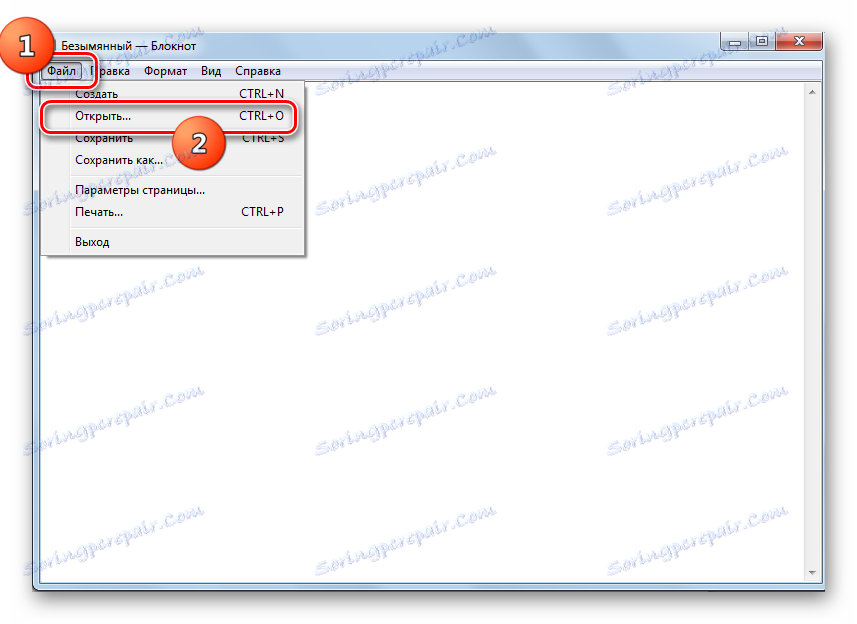
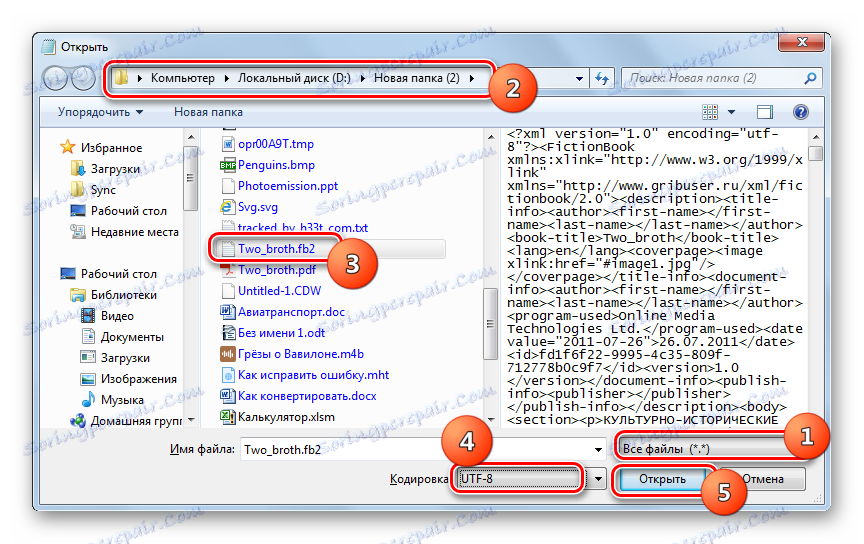

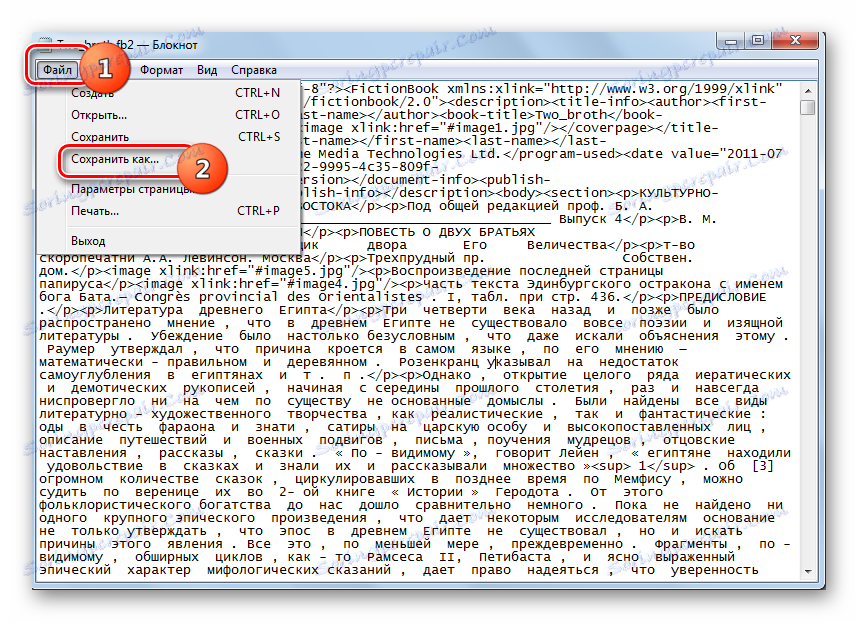

Podrobně jsme prozkoumali akce v jednotlivých případech různých skupin programů, které mohou převést FB2 na TXT. Pro skupinovou přeměnu objektů jsou vhodné pouze speciální konvertorové programy jako AVS Document Converter. Ale vzhledem k tomu, že většina z nich je placena, jsou jediné čtenáře (AlReader a další) nebo pokročilé textové editory, jako Notepad ++, vhodné do jedné konverze ve výše uvedeném směru. V případě, že uživatel stále nechce instalovat další software, ale současně kvalita jeho výstupu jej příliš neruší, lze tento úkol řešit i se zabudovaným programem Windows Notepad.